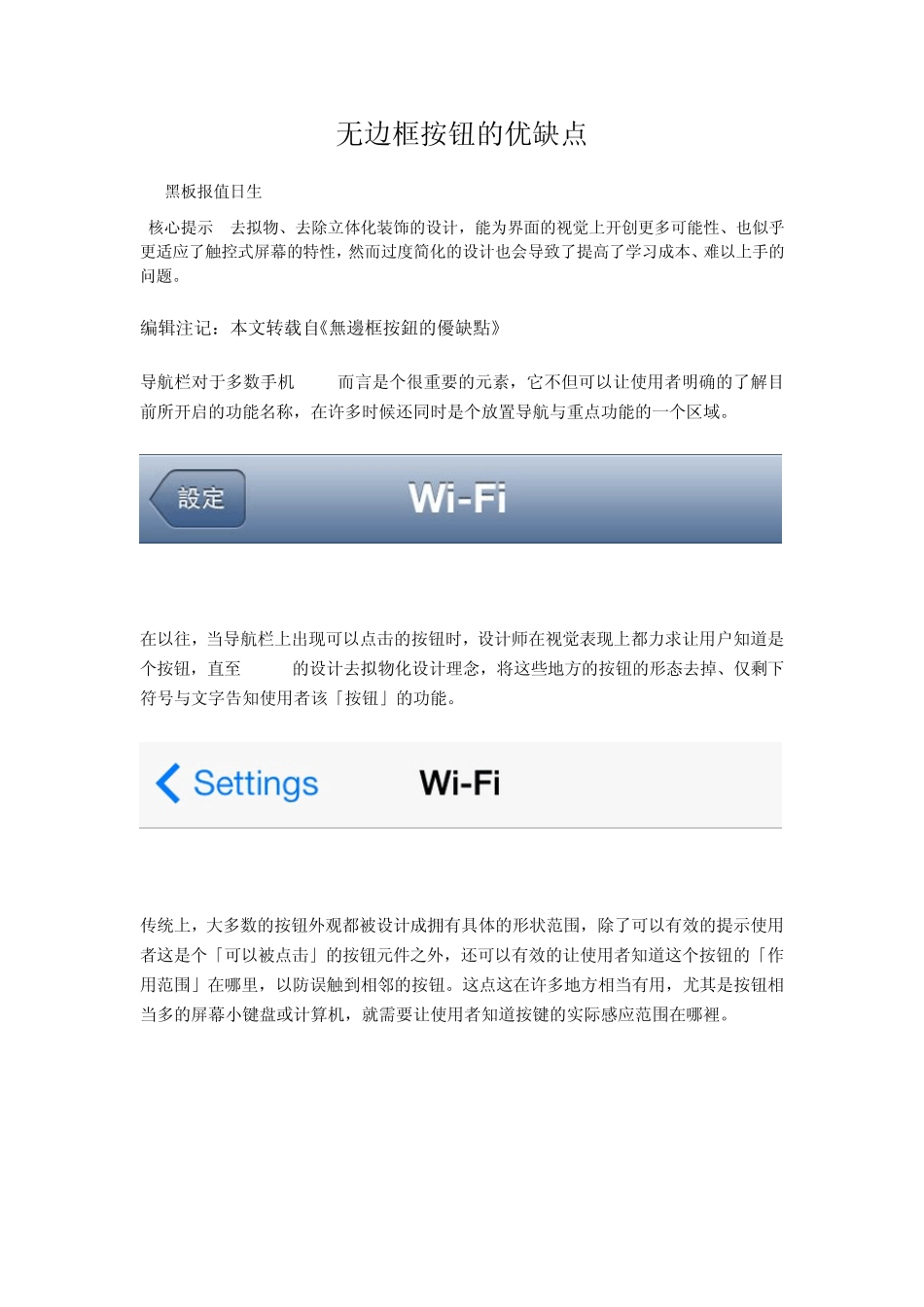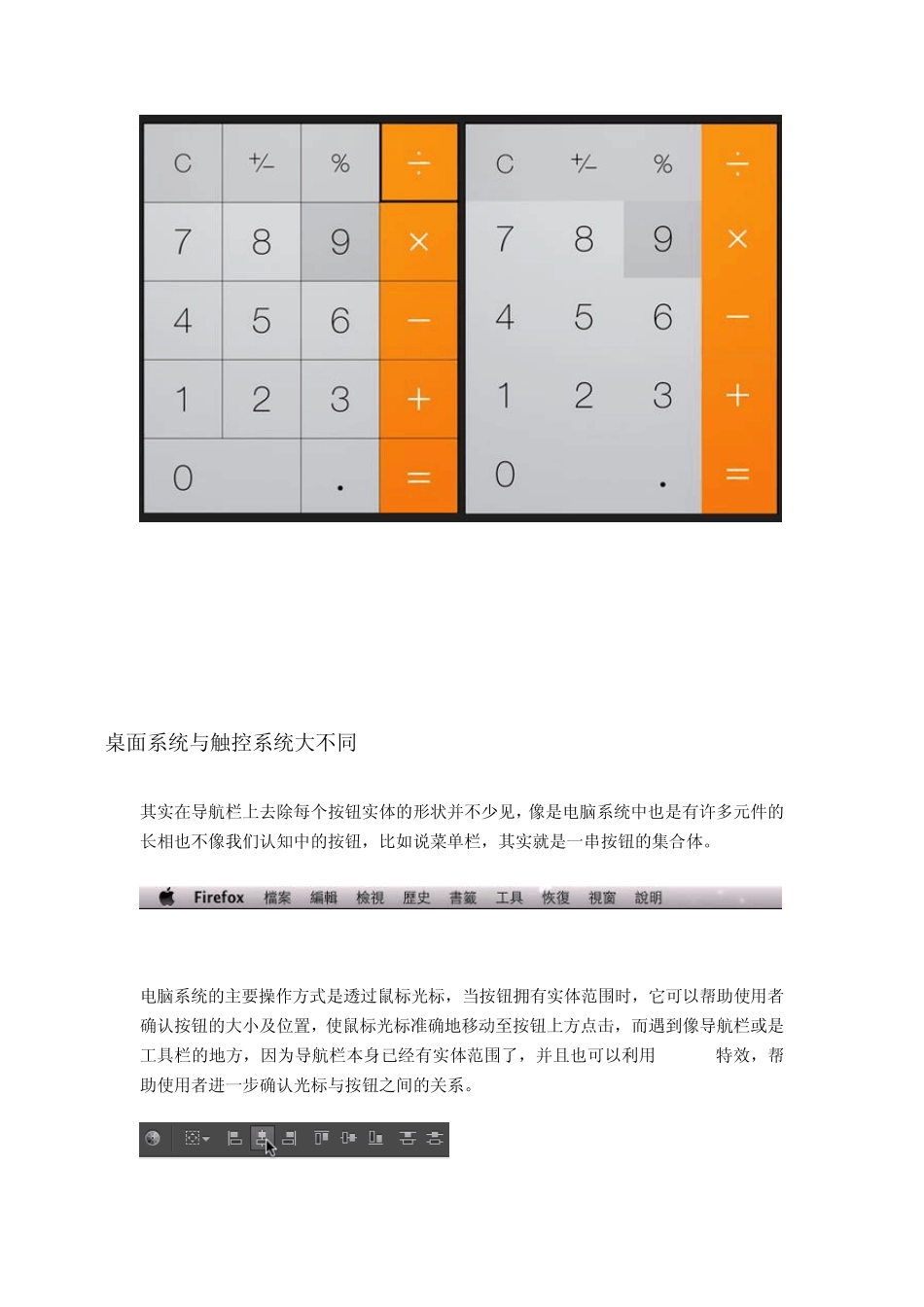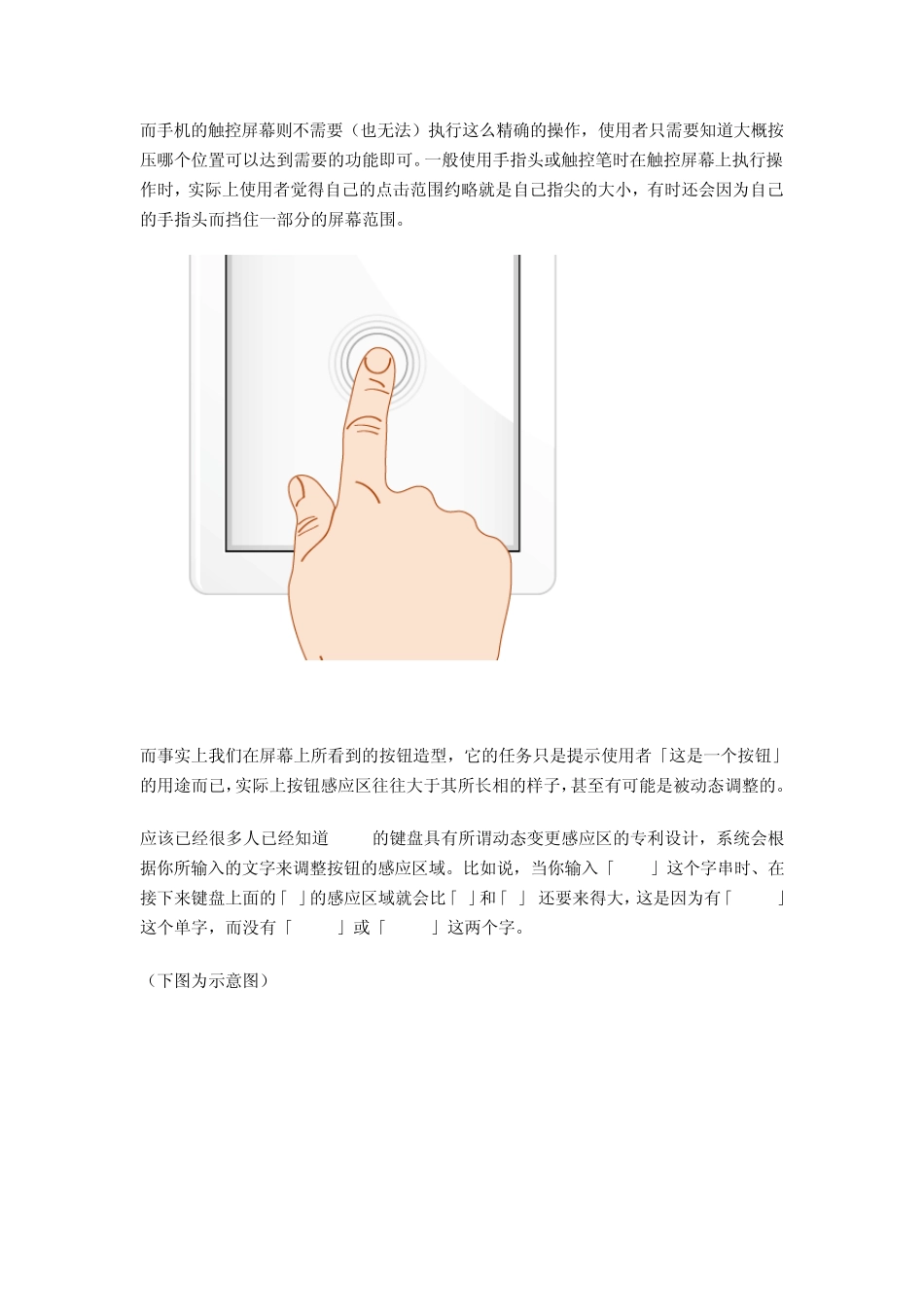无边框按钮的优缺点 By 黑板报值日生 [核心提示] 去拟物、去除立体化装饰的设计,能为界面的视觉上开创更多可能性、也似乎更适应了触控式屏幕的特性,然而过度简化的设计也会导致了提高了学习成本、难以上手的问题。 编辑注记:本文转载自《無邊框按鈕的優缺點》 导航栏对于多数手机 APP 而言是个很重要的元素,它不但可以让使用者明确的了解目前所开启的功能名称,在许多时候还同时是个放置导航与重点功能的一个区域。 在以往,当导航栏上出现可以点击的按钮时,设计师在视觉表现上都力求让用户知道是个按钮,直至 iOS7 的设计去拟物化设计理念,将这些地方的按钮的形态去掉、仅剩下符号与文字告知使用者该「按钮」的功能。 传统上,大多数的按钮外观都被设计成拥有具体的形状范围,除了可以有效的提示使用者这是个「可以被点击」的按钮元件之外,还可以有效的让使用者知道这个按钮的「作用范围」在哪里,以防误触到相邻的按钮。这点这在许多地方相当有用,尤其是按钮相当多的屏幕小键盘或计算机,就需要让使用者知道按键的实际感应范围在哪裡。 桌面系统与触控系统大不同 其实在导航栏上去除每个按钮实体的形状并不少见,像是电脑系统中也是有许多元件的长相也不像我们认知中的按钮,比如说菜单栏,其实就是一串按钮的集合体。 电脑系统的主要操作方式是透过鼠标光标,当按钮拥有实体范围时,它可以帮助使用者确认按钮的大小及位置,使鼠标光标准确地移动至按钮上方点击,而遇到像导航栏或是工具栏的地方,因为导航栏本身已经有实体范围了,并且也可以利用 hover 特效,帮助使用者进一步确认光标与按钮之间的关系。 而手机的触控屏幕则不需要(也无法)执行这么精确的操作,使用者只需要知道大概按压哪个位置可以达到需要的功能即可。一般使用手指头或触控笔时在触控屏幕上执行操作时,实际上使用者觉得自己的点击范围约略就是自己指尖的大小,有时还会因为自己的手指头而挡住一部分的屏幕范围。 而事实上我们在屏幕上所看到的按钮造型,它的任务只是提示使用者「这是一个按钮」的用途而已,实际上按钮感应区往往大于其所长相的样子,甚至有可能是被动态调整的。 应该已经很多人已经知道 iOS 的键盘具有所谓动态变更感应区的专利设计,系统会根据你所输入的文字来调整按钮的感应区域。比如说,当你输入「worl」这个字串时、在接下来键盘上面的「d」的感应区域就会比「s」和「f」 还要来得大,这是因为有「world」这个单字...